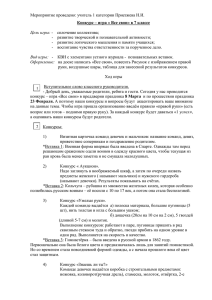Технология создания речевой игры «Мишкины рассказы
реклама
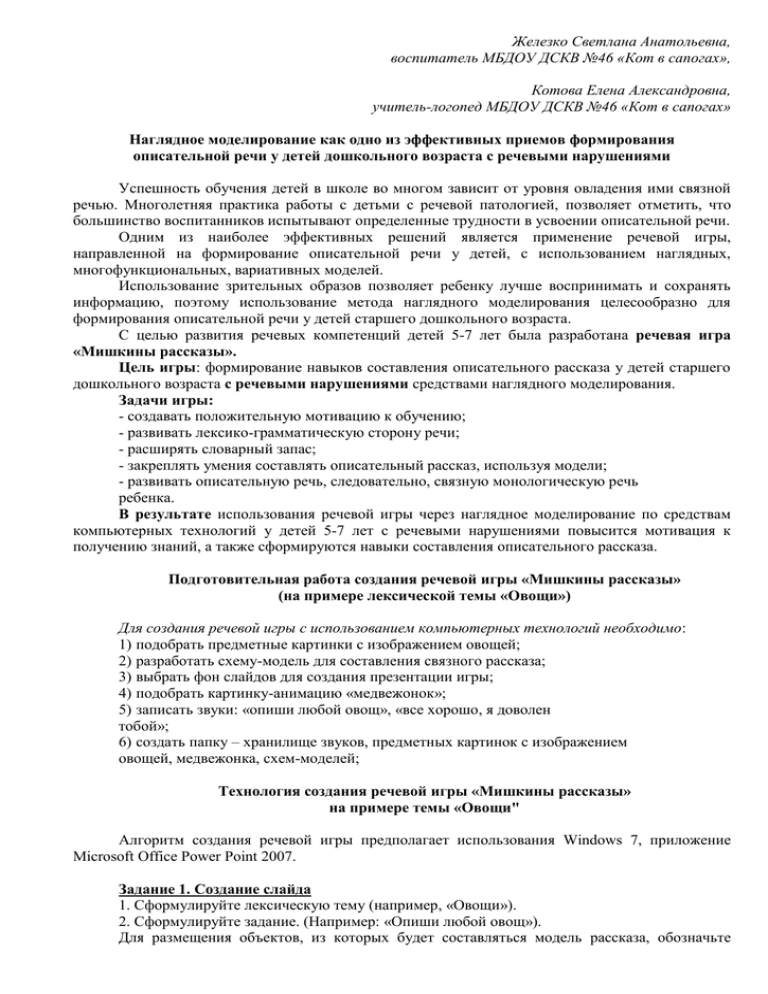
Железко Светлана Анатольевна, воспитатель МБДОУ ДСКВ №46 «Кот в сапогах», Котова Елена Александровна, учитель-логопед МБДОУ ДСКВ №46 «Кот в сапогах» Наглядное моделирование как одно из эффективных приемов формирования описательной речи у детей дошкольного возраста с речевыми нарушениями Успешность обучения детей в школе во многом зависит от уровня овладения ими связной речью. Многолетняя практика работы с детьми с речевой патологией, позволяет отметить, что большинство воспитанников испытывают определенные трудности в усвоении описательной речи. Одним из наиболее эффективных решений является применение речевой игры, направленной на формирование описательной речи у детей, с использованием наглядных, многофункциональных, вариативных моделей. Использование зрительных образов позволяет ребенку лучше воспринимать и сохранять информацию, поэтому использование метода наглядного моделирования целесообразно для формирования описательной речи у детей старшего дошкольного возраста. С целью развития речевых компетенций детей 5-7 лет была разработана речевая игра «Мишкины рассказы». Цель игры: формирование навыков составления описательного рассказа у детей старшего дошкольного возраста с речевыми нарушениями средствами наглядного моделирования. Задачи игры: - создавать положительную мотивацию к обучению; - развивать лексико-грамматическую сторону речи; - расширять словарный запас; - закреплять умения составлять описательный рассказ, используя модели; - развивать описательную речь, следовательно, связную монологическую речь ребенка. В результате использования речевой игры через наглядное моделирование по средствам компьютерных технологий у детей 5-7 лет с речевыми нарушениями повысится мотивация к получению знаний, а также сформируются навыки составления описательного рассказа. Подготовительная работа создания речевой игры «Мишкины рассказы» (на примере лексической темы «Овощи») Для создания речевой игры с использованием компьютерных технологий необходимо: 1) подобрать предметные картинки с изображением овощей; 2) разработать схему-модель для составления связного рассказа; 3) выбрать фон слайдов для создания презентации игры; 4) подобрать картинку-анимацию «медвежонок»; 5) записать звуки: «опиши любой овощ», «все хорошо, я доволен тобой»; 6) создать папку – хранилище звуков, предметных картинок с изображением овощей, медвежонка, схем-моделей; Технология создания речевой игры «Мишкины рассказы» на примере темы «Овощи" Алгоритм создания речевой игры предполагает использования Windows 7, приложение Microsoft Office Power Point 2007. Задание 1. Создание слайда 1. Сформулируйте лексическую тему (например, «Овощи»). 2. Сформулируйте задание. (Например: «Опиши любой овощ»). Для размещения объектов, из которых будет составляться модель рассказа, обозначьте область составления рассказа из моделей. Сделать это можно с помощью автофигуры «Прямоугольник» по команде: – вкладка «Вставка» – «Фигуры» – «Вставить». Впиши название в фигуру по команде: правой кнопкой мыши – «Изменить текст» – вписать текст «Опиши овощ» (рис. 1.). Рис. 1. Вставка фигуры с заданием Задание 2. Вставка объекта для моделирования Вставьте картинку овоща по команде: Вкладка «Вставка» – «Рисунок» – Указать путь к файлу с изображением овоща – Команда «Вставить» – ОК. (рис. 2) Рис. 2. Вставка рисунка Задание 3. Настройка анимации Настройку анимации модели рассказа выполним через вкладку «Настройка анимации» – по команде: «Настройка анимации» – «Добавить эффект» – «Пути перемещения» – «Нарисовать пользовательский путь» – «Рисованная кривая» – (взять карандаш с панели инструментов – нарисовать путь перемещения картинки (рис 3.). Рис.3. Рисование пути перемещения картинки Задание 4. Настройка времени анимации Начало пути будет обозначаться «зеленым треугольником», конец пути «красным треугольником». Настройку времени анимации модели рассказа выполним через вкладку «Настройка анимации» – по команде: «Настройка анимации» – «Время» – «Пользовательский путь» – «Переключатели» – отметить галочкой «Начать выполнение эффекта при щелчке» – выбирать нужный рисунок – ОК (рис. 4.). Рис. 4. Настройка выполнения эффекта анимации Задание 5. Вставка модели Вставьте картинку модели по команде: левой кнопкой мыши нажать на вкладку «Вставка» – «Рисунок» – Указать путь к файлу с изображением модели – Команда «Вставить» – ОК. Настроить анимацию правильного ответа по Заданию 3. Настроить анимацию неправильного ответа по команде: «Выделить объект» – открыть вкладку «Добавить эффект» – «Выделение» – «Другие эффекты» – «Добавление эффекта выделения» – «Кратковременное расширение» – ОК. Настроить время анимации неправильного ответа по команде: «Время» – «Пользовательский путь» – «Переключатели» – отметить галочкой «Начать выполнение эффекта при щелчке » – выбирать необходимый рисунок – ОК. Примечание: Задания 2-4 повторить с каждой моделью. Задание 7. Создание кнопки для завершения игры. 1. Для создания кнопки завершения игры выберите: – вкладка «Вставка» – «Фигуры» – «Вставить» – «Изменить текст» (рис.1) – вписать задание «ВСЕ» – «Вставка» – «Рисунок» – «Вставить» – «Добавить эффект» – «Вход» – «Другие эффекты» – «Добавление эффекта входа» – «Выцветание» – ОК. (рис. 7.1.) 2. Для появления рисунка необходимо настроить анимацию, по команде: «Настройка анимации» – «Время» – «Выцветание» – «Переключатели» – «Начать выполнение эффекта при щелчке», выбирать необходимый рисунок «ВСЕ» – ОК (рис. 7.2.). Рис 7.1. Создание кнопки завершения игры Рис 7.2. Настройка анимации кнопки завершения игры Задание 8. Голосовое сопровождение Настройку голосового сопровождения игры выполним по команде: «Настройка анимации» – «Параметры эффектов» – «Выцветание» – «Звук» – «Другой звук» – «Вставка» – «Фигуры» – «Папка-хранилище» – файл «Все хорошо я доволен тобой» – «Вставить» – ОК (рис.8). Рис.8. Настройка голосового сопровождения Технология использования речевой игры «Мишкины рассказы» на примере темы «Овощи» Игру можно использовать на фронтальных и индивидуальных занятиях под руководством взрослого. Дети составляют описательный рассказ по моделям. Игровая мотивация – медвежонок Мишка, который предлагает задание и оценивает выполнение. Воспитатель предлагает ребенку поиграть в игру «Мишкины рассказы». Звучит голос Медвежонка: «Опиши любой овощ». Воспитатель спрашивает у ребенка: «О каком овоще ты хочешь рассказать?» Ребенок выбирает, например, картинку с изображением помидора и нажимает на него мышкой. Картинка поднимается в область составления рассказа. 5. Затем воспитатель задает вопрос: «Где растет помидор на дереве или на грядке?» 6. Ребенок выбирает правильный ответ с карточки-модели «Дерево и грядка» и нажимает мышкой на изображение «грядки». 7. Картинка с изображением «грядки» переходит в область составления рассказа. И так со всеми карточками-моделями. 8. Неправильно выбранный вариант ответа мигает. 9. Затем ребенок по правильно выбранным моделям составляет связный последовательный рассказ. 10. Когда рассказ составлен, ребенок нажимает на значок «6-конечная звезда». 11. «ВСЕ» – звучит голос Медвежонка: «Все хорошо, я доволен тобой». 1. 2. 3. 4.